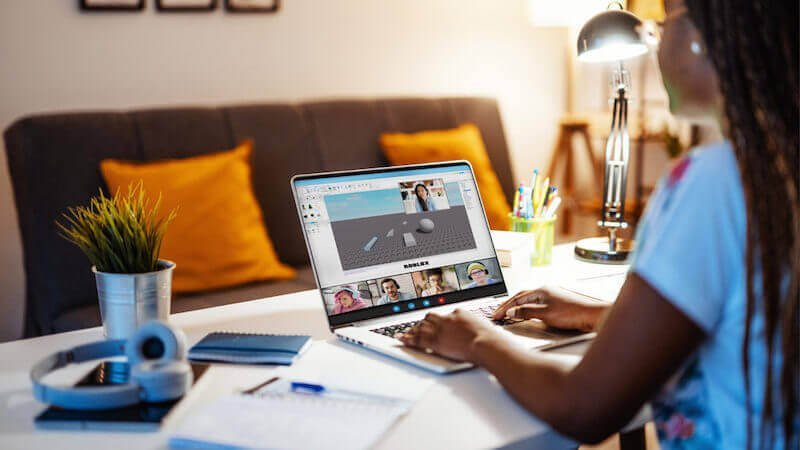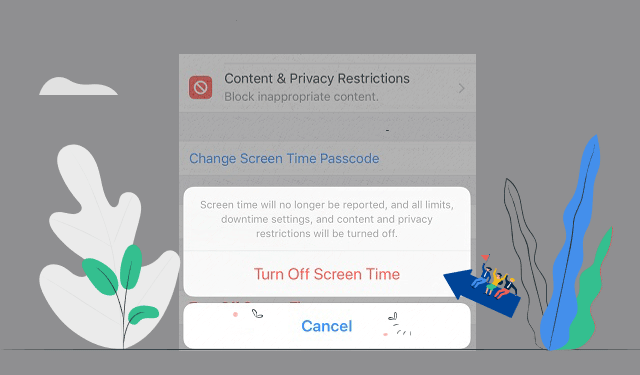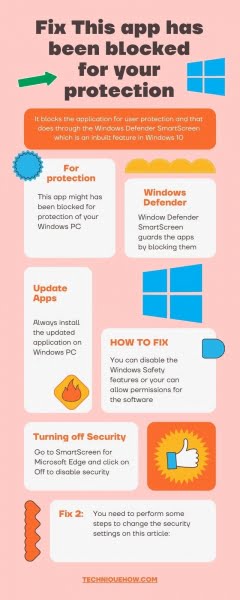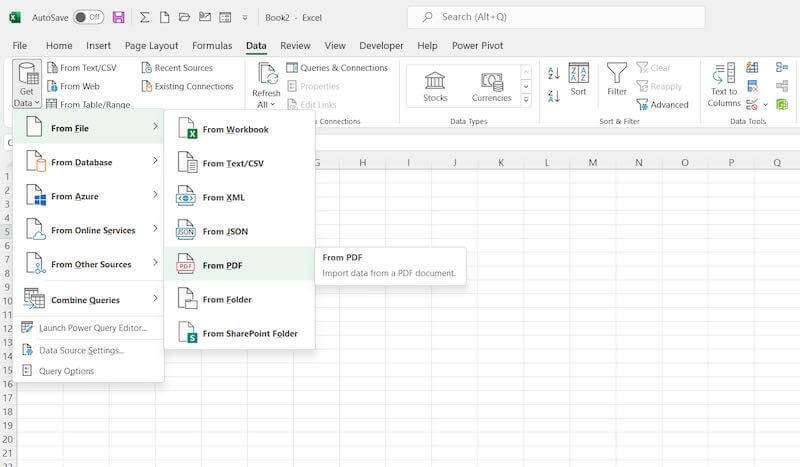Roblox mở ra một thế giới trực tuyến đầy cơ hội và sáng tạo thông qua trò chơi điện tử. Bước vào một chiều hướng mới sẽ cải thiện tư duy nghệ thuật của bạn và cho phép bạn đi lang thang vào những góc vô hạn trong tâm trí của mình. Roblox biến điều này thành hiện thực trong một cộng đồng nơi bạn có thể gặp gỡ những người cùng chí hướng.
Nhưng có thể có sự cố kết nối máy chủ mà bạn có thể gặp phải khi chơi trò chơi điện tử Roblox trên Windows 10/11 PC, iPhone / iOS hoặc điện thoại di động Android. Bạn có thể nhận được mã lỗi 279 ID = 17 kết nối không thành công hoặc mã lỗi 277 trò chơi bị vô hiệu hóa. Cả hai đều liên quan đến sự cố kết nối Internet hoặc lỗi máy chủ, nhưng có thể có những nguyên nhân khác gây ra chúng.
Đối với mã lỗi Roblox 277, bạn có thể thấy thông báo lỗi, “Vô hiệu hóa. Mất kết nối với máy chủ trò chơi, vui lòng kết nối lại (mã lỗi: 277). “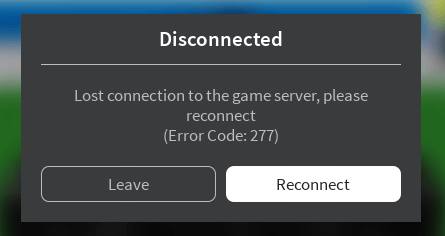
Mặt khác, mã lỗi 279 sẽ hiển thị một thông báo, “Không thể kết nối với trò chơi, ID = 17: cố gắng kết nối không thành công, mã lỗi 279.”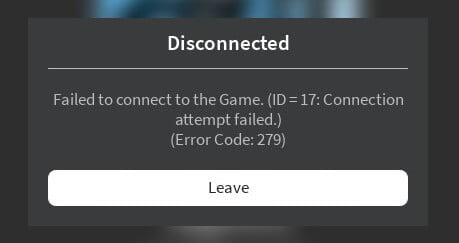
Cách khắc phục sự cố kết nối máy chủ trò chơi Roblox với mã lỗi 279 ID = 17 hoặc 277 trên Windows PC hoặc Di động
Vì đây là sự cố kết nối internet hoặc ngắt kết nối, bạn có thể muốn kiểm tra mạng của mình và xem nó có hoạt động bình thường hay không. Tuy nhiên, có thể có các yếu tố khác gây ra lỗi, vì vậy tốt nhất hãy thử các cách khác để giải quyết vấn đề.
Giải pháp số 1 – Tắt và bật lại thiết bị của bạn
Tắt thiết bị và ngắt kết nối bộ định tuyến và modem.Chờ ít nhất 1 phút trước khi cắm lại.Bật thiết bị của bạn và kết nối với Internet.Khởi chạy Roblox và thử lại.
Giải pháp # 2 – Chuyển sang thiết bị khác
Nếu bạn đang sử dụng trình duyệt web để chơi Roblox trên máy tính Windows của mình, hãy thử sử dụng một trình duyệt khác nếu nó hoạt động. Nếu không, bạn có thể chuyển sang ứng dụng dành cho máy tính để bàn hoặc thiết bị di động và thử chơi từ đó. Nếu bạn có mạng thay thế, bạn cũng có thể thử kết nối với Internet WiFI khác để loại trừ các vấn đề cụ thể về mạng.
Giải pháp # 3 – Vô hiệu hóa Antivirus trong Windows 10/11
Mặc dù phần mềm chống vi-rút trên PC chạy Windows 10 hoặc 11 giúp bảo vệ thiết bị của chúng tôi khỏi phần mềm độc hại, nhưng phần mềm này cũng ngăn các ứng dụng đi qua. Bạn có thể thử tắt phần mềm chống vi-rút của mình và kiểm tra xem nó có khắc phục được lỗi Roblox hay không. Để tắt Tường lửa của Windows, hãy làm theo các bước sau.
Trong hộp tìm kiếm, nhập Tường lửa của Windows.Tắt Tường lửa của Bộ bảo vệ Windows. Tắt Tường lửa của Bộ bảo vệ Windows trên cả mạng riêng và mạng công cộng.Bấm OK.Khởi động lại thiết bị của bạn.
Giải pháp # 4 – Cập nhật ứng dụng Roblox trên iOS, Android hoặc PC.
Truy cập Cửa hàng Google Play hoặc Cửa hàng ứng dụng.Tìm Roblox và cài đặt các bản cập nhật có sẵn.Nếu bạn đang sử dụng trình duyệt web, bạn có thể cài đặt phiên bản mới nhất.
Giải pháp # 5 – Cài đặt lại ứng dụng Roblox.
Nếu không có phương pháp nào ở trên hiệu quả, hãy thử cài đặt lại ứng dụng nếu bạn đang sử dụng. Trước tiên, hãy xóa nó khỏi thiết bị của bạn. Sau đó, truy cập Google Play Store, iOS App Store hoặc Microsoft Store và tìm kiếm Roblox. Nhấn vào Cài đặt.
Giải pháp # 6 – Chạy ở chế độ tương thích trên Windows 10/11
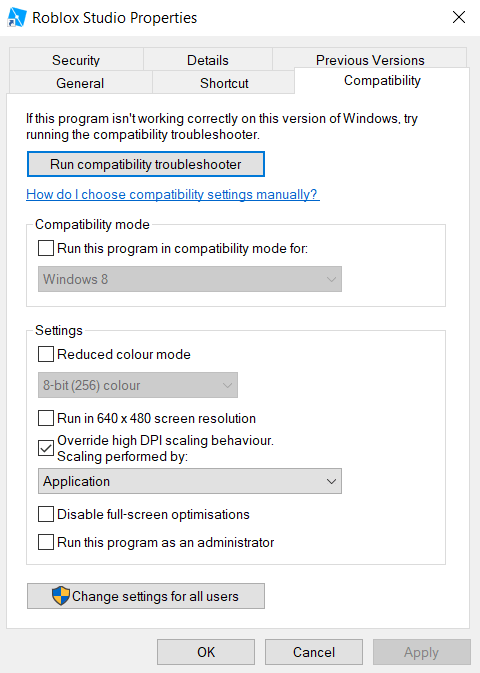
Tìm ứng dụng Roblox trên PC chạy Windows 10/11 của bạn.Nhấp chuột phải vào biểu tượng ứng dụng.Chọn “Thuộc tính”.Nhấp vào tab “Tương thích”.Tìm Chạy chương trình này ở chế độ tương thích và chọn hộp.Chọn đúng phiên bản Windows.Nhấp vào Áp dụng.Kiểm tra xem nó có hoạt động không. Nếu không, hãy chạy tùy chọn tìm kiếm.Nhập chương trình khởi động.Chọn Chạy các chương trình được tạo cho các phiên bản Windows trước.Bạn sẽ được nhắc chạy Trình gỡ rối tương thích chương trình. Bấm tiếp.Nhấp vào Roblox trong danh sách ứng dụng.Bấm tiếp.Chọn một tùy chọn khắc phục sự cố.Sau khi làm theo hướng dẫn khắc phục sự cố, hãy nhấp vào Kiểm tra chương trình.